【小技】LINEのサジェスト機能をオフにする方法を解説!
LINEのサジェスト機能をオフにする方法をご存じでしょうか?LINEのサジェスト機能をオフにする方法、設定、再度オンにする方法、設定を紹介します。LINEのサジェスト機能を便利に活用したい方はぜひ参考にして、LINEのサジェスト機能を活用してください。

目次
- 1LINEのサジェスト機能とは
- ・入力した単語が自動予測変換される機能
- 2【小技】LINEのサジェスト機能をオフにする方法~トーク/スタンプ設定~
- ・トーク設定手順
- ・スタンプ設定手順
- ・トーク画面設定手順
- 3【小技】LINEのサジェスト機能をオフにする方法~任意設定言語~
- ・設定手順
- 4【小技】LINEのサジェスト機能をオフにする方法~LINEスタンプ削除~
- ・LINEスタンプ設定手順
- 5【小技】LINEのサジェスト機能をオフにする方法~Android/iOS~
- ・Android設定手順
- ・iOS設定手順(日本語)
- ・iOS設定手順(英語)
- 6【小技】LINEのサジェスト機能をオンにする方法~トーク/スタンプ設定~
- ・トーク設定手順
- ・スタンプ設定手順
- ・合わせて読みたい!LINEに関する記事一覧
LINEのサジェスト機能とは
LINEのサジェスト機能をオフにする方法をご存じでしょうか?LINEのサジェスト機能をオフにする方法、設定、再度オンにする方法、設定を紹介します。まずは、LINEのサジェスト機能とはどのような機能なのか紹介します。
入力した単語が自動予測変換される機能
LINEのサジェスト機能とはどのような機能かご存じでしょうか?LINEのサジェスト機能とはどのような機能か紹介します。LINEのサジェスト機能とは、入力した単語に合わせてスタンプや絵文字が自動的に予測変換される機能です。
邪魔な機能?
LINEのサジェスト機能とはスタンプや絵文字の予測変換を行ってくれる機能だとわかりましたが、LINEのサジェスト機能とは邪魔な機能なのでしょうか?
LINEのサジェスト機能とは絵文字を簡単に入力できるので、絵文字ユーザーにとっては便利かもしれませんが、絵文字を使わないユーザーにとっては入力時に画面がサジェストで覆われて見にくく入力しづらいという意見もあります。
 【LINEオープンチャット】「強制退会」させる方法/強制退会後も解説!
【LINEオープンチャット】「強制退会」させる方法/強制退会後も解説! LINEの「トークスクショ」機能の使い方!長い切り抜き/アイコン隠しも解説!
LINEの「トークスクショ」機能の使い方!長い切り抜き/アイコン隠しも解説!【小技】LINEのサジェスト機能をオフにする方法~トーク/スタンプ設定~
LINEの小技として、トーク/スタンプ設定のLINEのサジェスト機能をオフにする方法を紹介します。トークのサジェスト表示機能をせっていることで絵文字などトークで文字を入力しているときに表示されるサジェスト表示機能を無効にできます。
スタンプのサジェスト表示機能を設定することでトークを入力時に表示されるスタンプのサジェストを非表示にすることが出来ます。スタンプサジェストは便利ですが利用しない方にとっては入力の障害になりますので無効にしましょう。
本項ではトークやスタンプのサジェスト表示機能をオフにする方法を紹介しますが、本項のサジェスト表示機能をオフにする部分をオンに置き換えることで、LINEのサジェスト表示機能をオンにすることも出来ます。
トーク設定手順
トーク設定手順を紹介します。
ホームを開く
まずは、LINEを開いてホームを選択します。
設定アイコンをタップ
画面左上の設定アイコンをタップします。
トークをタップ
設定の中のトークをタップします。
サジェスト表示をオフ
サジェスト表示をタップしてサジェスト表示をオンからオフに変更します。
スタンプ設定手順
スタンプ設定手順を紹介します。
ホームを開く
LINEを開いてホームを選択します。
設定アイコンをタップ
前述の方法と同様に設定アイコンをタップします。
スタンプをタップ
設定の中のスタンプをタップします。
サジェスト表示をオフ
サジェスト表示をタップして、スタンプのサジェスト表示をオンからオフに変更します。
トーク画面設定手順
トーク画面設定手順を紹介します。こちらについてはトーク画面から設定を行います。また、同じ要領では再度サジェスト表示をオンにすることは出来ませんので注意してください。
設定アイコンをタップ
トーク画面でこれまでと同様の設定アイコンをタップします。
サジェスト表示をオフ
サジェスト表示をオンからオフに変更します。
 【LINEオープンチャット】メッセージの完全削除について解説!
【LINEオープンチャット】メッセージの完全削除について解説!【小技】LINEのサジェスト機能をオフにする方法~任意設定言語~
LINEの小技として、任意設定言語のLINEのサジェスト機能をオフにする方法を紹介します。この設定を行うことで任意の言語に対するLINEのサジェスト表示機能を設定することが出来ます。そのため、日本語のみをのこすことも可能です。
デフォルトでLINEのサジェスト表示機能は日本語と英語で利用できるようになっています。今回は任意の言語をオフにする方法を紹介しますが同等の方法で任意の言語をオンにしたり対応する言語を増やすことも出来ます。
LINEのサジェスト表示機能は非常に多くの言語をサポートしているので、日本語・英語以外の言語でもサジェスト表示機能を使いたい方はぜひ本項を参考にして自分の好きな言語を利用してください。
設定手順
設定手順を紹介します。
ホームを開く
サジェスト表示をオフにする方法と同様にホームを開きます。
設定アイコンをタップ
サジェスト表示をオフにする方法と同様に設定アイコンをタップします。
トーク/スタンプをタップ
サジェスト表示をオフにする方法と同様にトークまたはスタンプをタップします。
サジェスト表示をタップ
トークまたはスタンプ設定のサジェスト表示をタップしてください。
言語をタップ
サジェスト表示内の言語をタップします。
オフにしたい言語をタップ
サジェスト表示をオフにしたい言語をタップしてください。
【小技】LINEのサジェスト機能をオフにする方法~LINEスタンプ削除~
LINEの小技として、LINEスタンプ削除のLINEのサジェスト機能をオフにする方法を紹介します。有料のLINEスタンプは削除してしまっても再度ダウンロードすることができるので安心してください。
LINEスタンプ設定手順
LINEスタンプ設定手順を紹介します。この方法を用いることで予測変換機能をオフにしなくても任意のLINEスタンプを表示させないように出来ます。
ホームを開く
サジェスト表示をオフにする方法と同様にホームを開きます。
設定アイコンをタップ
サジェスト表示をオフにする方法と同様に設定アイコンをタップします。
スタンプをタップ
サジェスト表示をオフにする方法と同様にスタンプをタップします。
マイスタンプ編集をタップ
スタンプ設定のマイスタンプをタップします。
任意削除したいLINEスタンプをタップ
削除したいに任意のLINEスタンプを選択してください。
削除するをタップ
任意のLINEスタンプを選択したら右側の部分を左にスワイプして削除をタップします。
削除後再度ダウンロード可能
購入したスタンプを削除しても再度ダウンロードして利用することが出来ます。
スタンプを削除するとダウンロードしないと利用できない
スタンプを削除するとそのスタンプを再び利用するには再度同じスタンプをダウンロードする必要があります。
【小技】LINEのサジェスト機能をオフにする方法~Android/iOS~
LINEの小技として、Android/iOSのLINEのサジェスト機能をオフにする方法を紹介します。本項の方法では端末本体のキーボード設定の学習結果をリセットします。この結果はLINE以外の入力にも影響します。十分注意してください。
Android設定手順
Android設定手順を紹介します。Androidの場合はデバイスによって手順が異なる場合があります。
設定アイコンをタップ
設定アイコンをタップして設定を開きます。
システムをタップ
設定の中のシステムをタップします。
言語と入力をタップ
システムの中の言語と入力をタップします。
利用キーボードを選択しタップ
言語と入力に表示される利用しているキーボードを選択しタップします。
辞書と学習をタップ
キーボードの中の辞書と学習または同等の項目をタップします。
学習/学習辞書リセットをタップ
辞書・学習の項目の、学習/学習辞書リセットまたは同等の項目をタップします。入力言語に対する学習をオフにして、学習辞書のリセットでは予測変換の履歴学習をリセットします。
OKをタップ
確認が表示されたらOKをタップします。
iOS設定手順(日本語)
iOS設定手順(日本語)を紹介します。日本語は予測変換の履歴を削除します。そのため、これまでの予測変換の学習結果は削除されます。
設定アイコンをタップ
設定アイコンをタップして設定を開きます。
一般をタップ
設定の中の一般をタップします。
リセットをタップ
一般の中のリセットをタップします。
キーボードの変換学習をリセットをタップ
リセットの中のキーボードの変換学習をリセットをタップします。
変換学習をリセットをタップ
キーボードの項目の中の変換学習をリセットをタップします。
iOS設定手順(英語)
iOS設定手順(英語)を紹介します。この設定では英語のみの予測変換を行うことが出来ます。
設定アイコンをタップ
設定アイコンをタップして設定を開きます。
一般をタップ
設定の中の一般をタップします。
キーボードをタップ
一般の中のキーボードをタップします。
予測をタップ
キーボードの中の予測をタップします。
【小技】LINEのサジェスト機能をオンにする方法~トーク/スタンプ設定~
LINEの小技として、トーク/スタンプ設定のLINEのサジェスト機能を再度オンにする方法を紹介します。
トーク設定手順
トークのサジェスト表示を再度オンにするためのトーク設定手順を紹介します。
ホームを開く
「トーク/スタンプ設定のLINEのサジェスト機能をオフにする方法」と同様に操作を行っていきます。まずは、ホームを開きます。
設定アイコンをタップ
ホーム画面右上の設定アイコンをタップします。
トークをタップ
設定の中のトークをタップします。
サジェスト表示をオン
トーク設定のサジェスト表示をオンにします。
スタンプ設定手順
スタンプのサジェスト表示を再度オンにするためのスタンプ設定手順を紹介します。
ホームを開く
「トーク/スタンプ設定のLINEのサジェスト機能をオフにする方法」と同様に操作を行っていきます。まずは、ホームを開きます。
設定アイコンをタップ
ホーム画面右上の設定アイコンをタップします。
スタンプをタップ
設定の中のスタンプをタップします。
サジェスト表示をオン
スタンプ設定のサジェスト表示をオンにします。
合わせて読みたい!LINEに関する記事一覧
 【LINE】プロフィール背景に動画を設定する方法!
【LINE】プロフィール背景に動画を設定する方法!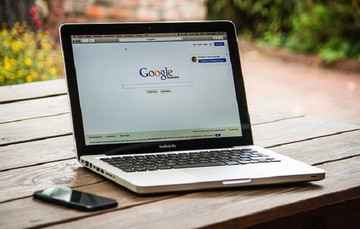 【LINE トーク】AndroidでGoogleドライブにバックアップする方法!
【LINE トーク】AndroidでGoogleドライブにバックアップする方法! 【LINE】スライドショー機能の使い方!テーマ/写真を選ぶだけ?
【LINE】スライドショー機能の使い方!テーマ/写真を選ぶだけ? LINEの「バースデーカード」に返信する方法は?返信できない?
LINEの「バースデーカード」に返信する方法は?返信できない?































